有线路由器接无线路由器的设置方法
- 格式:doc
- 大小:24.00 KB
- 文档页数:2

有线路由器接无线路由器实战TL-R402有线宽带路由器,连接TPLINK wireless Router WR340G无线路由器实战。
一、硬件连接,将宽带猫与有线路由的W AN口相连,再用一根网线从有线路由的任一LAN口与无线路由的WAN口相连,开启电脑无线连接,接下去可进入参数设置。
二、TL-R402有线宽带路由器设置。
1、LAN口参数设置。
2、WAN口设置,连接类型PPPoE,填入上网帐号,密码3、DHCP设置,DHCP服务器选择启用,地址池开始与结束如图,需与网关192.168.1.1同段。
填入当地DNS,如上虞,202.96.107.28三、TPLINK wireless Router WR340G无线路由器设置。
1、LAN口设置,IP地址需设置成与有线路由不同网段,无线LAN口设置成IP 10.100.0.1 子网掩码与有线路由一样,设置成255.255.255.02、WAN口设置,WAN口连接类型设置成静态IP,IP地址设置成有线路由网段中的任一地址,在此设置成192.168.1.2 子网掩码255.255.255.0不变网关需与有线路由网关一样,填入192.168.1.1 DNS与有线路由一样,202.96.107.283、DHCP设置,由于无线路由器只当交换机使用,因此DHCP服务器需选择不启用,地址池需与无线路由网关同一网段,如例,网关10.100.0.1DNS 202.96.107.284、保存各项设置,重启路由器。
(由于设置了网关,若要打开无线路由器,需在地址栏输入10.100.0.1 用户名:admin 密码:admin )5、接下来需对电脑作一定设置,IP地址需在无线路由相应网段范围内,网关10.100.0.1 DNS 202.96.107.28好了,确定一下,就可以慢慢享受无线上网所带来的快乐了!。

有线路由器加无线路由器的连线方法--一看马上知道连有线路由器加无线路由器的连线方法在如今信息技术高度发达的时代,网络已经成为人们生活中不可或缺的一部分。
无论是家庭还是办公室,都需要一个稳定且高效的网络连接。
有线路由器和无线路由器是网络连接中常见的设备,它们能够提供快速和可靠的互联网连接。
本文将介绍有线路由器加无线路由器的连线方法,以帮助读者更好地配置网络设备,实现更好的上网体验。
一、了解有线路由器和无线路由器的基本概念和功能在深入了解有线路由器和无线路由器的连线方法之前,我们先来了解一下它们的基本概念和功能。
1. 有线路由器有线路由器是一种用于将互联网信号传输到有线设备的网络设备。
它通常具有多个以太网端口,能够通过有线电缆将互联网信号传输到电脑、智能电视、游戏机等设备上。
有线路由器的连接稳定可靠,适用于需要更高网络速度和带宽的应用。
2. 无线路由器无线路由器是一种能够将互联网信号转化为无线信号并通过无线网络传输到设备的网络设备。
它通常具有无线天线和无线网络接口,可以连接手机、平板电脑、笔记本电脑等无线设备。
无线路由器能够提供便利的无线上网体验,适用于移动设备和不方便布线的场所。
二、有线路由器加无线路由器的连线方法要实现有线路由器和无线路由器的联合工作,我们需要将它们正确连线并进行合适的设置。
以下是有线路由器加无线路由器的连线方法:1. 连接有线路由器和无线路由器首先,将有线路由器和无线路由器相连。
根据两台路由器的具体型号和接口,可以选择使用以太网线或者其他合适的数据线进行连接。
通常,有线路由器的一个以太网端口会与无线路由器的WAN端口相连。
确保连接牢固,以保证稳定的信号传输。
2. 设置无线路由器工作模式接下来,我们需要设置无线路由器的工作模式。
通常情况下,无线路由器会提供“路由模式”和“无线桥接模式”两种工作模式可选。
我们需要选择无线桥接模式,以使无线路由器能够将有线路由器提供的互联网信号转化为无线信号进行无线传输。

如何设置无线路由器实现有线路由器连接无线路由器本文档涉及附件:1、无线路由器用户手册2、有线路由器用户手册3、网络线缆4、电源适配器本文所涉及的法律名词及注释:1、无线路由器:一种用于在无线网络中传输数据的设备。
2、有线路由器:一种通过有线网络连接设备的设备。
3、网络线缆:一种用于传输网络数据的电缆。
4、电源适配器:一种用于将交流电转换为适合设备使用的直流电的设备。
1、确认设备准备- 无线路由器- 有线路由器- 网络线缆- 电源适配器2、连接有线路由器和电源a) 使用网络线缆将有线路由器的LAN端口连接到电源适配器的WAN端口。
b) 将电源适配器连接到电源插座,并确保通电。
3、连接无线路由器和电源a) 使用网络线缆将无线路由器的WAN端口连接到电源适配器的LAN端口。
b) 将电源适配器连接到电源插座,并确保通电。
4、配置无线路由器a) 打开计算机,并确保计算机已连接到无线路由器。
b) 打开一个浏览器,并在地质栏中输入无线路由器的IP地质。
c) 输入默认用户名和密码登录无线路由器的管理界面。
d) 在管理界面中,根据需要进行配置,例如设置无线网络名称(SSID)和密码,启用无线加密等。
5、配置有线路由器a) 打开计算机,并确保计算机已连接到有线路由器。
b) 打开一个浏览器,并在地质栏中输入有线路由器的IP地质。
c) 输入默认用户名和密码登录有线路由器的管理界面。
d) 在管理界面中,根据需要进行配置,例如设置网络名称(SSID)和密码,配置IP地质等。
6、连接无线路由器和有线路由器a) 使用网络线缆将无线路由器的LAN端口连接到有线路由器的WAN端口。
7、完成设置a) 检查所有连接是否正确,确保无线路由器和有线路由器的电源已打开。
b) 等待一段时间,直到无线路由器和有线路由器之间建立正常的连接。

有线路由器与无线路由器的连接方法(2种)有线路由器与无线路由器的连接方法(2种)随着无线网络技术的发展,无线路由器在家庭和办公场所中越来越普及。
然而,在某些情况下,我们可能需要将无线路由器与有线路由器连接起来,以满足更稳定的网络连接需求。
本文将介绍两种连接有线路由器与无线路由器的方法,帮助读者解决该问题。
方法一:使用网桥连接有线路由器与无线路由器1. 确认设备:首先,确保你的有线路由器支持网桥模式。
大部分具有多个以太网端口的有线路由器都具备此功能。
2. 了解网桥模式:网桥模式是通过物理连接将有线路由器和无线路由器结合在一起的一种模式。
它可以通过有线连接传输无线信号,同时兼容有线和无线设备。
3. 建立连接:将一根以太网网线连接有线路由器的一个以太网端口和无线路由器的一个以太网端口。
确保网线插紧,方便信号传输。
4. 配置无线路由器:接下来,需要进入无线路由器的配置界面来设置网桥模式。
具体操作方式因不同品牌和型号而有所不同,你可以查看无线路由器的用户手册或官方网站获取详细指导。
5. 网桥设置:在无线路由器的配置界面中,找到网络设置或高级设置选项,然后启用网桥模式。
你可能需要输入有线路由器的IP地址和其他配置信息,以确保两者之间的连接顺利完成。
6. 保存设置:完成配置之后,点击保存设置或应用更改来保存所做的改动。
无线路由器将开始使用有线路由器作为其主要网络连接,从而实现有线和无线设备的连接共享。
方法二:使用有线连接将无线路由器接入有线路由器1. 配备必要设备:首先,确保你拥有一根以太网网线和一个双网卡或网络交换机。
双网卡可以将无线路由器接入有线路由器,而网络交换机可以连接多个设备。
2. 连接设备:将一端插入有线路由器的一个以太网端口,将另一端插入双网卡的一个以太网端口或网络交换机的一个可用端口。
3. 配置双网卡或网络交换机:对于使用双网卡的方式,你需要进入计算机的网络设置界面,将其中一个网卡设置为接收无线信号,而另一个网卡则作为局域网连接。
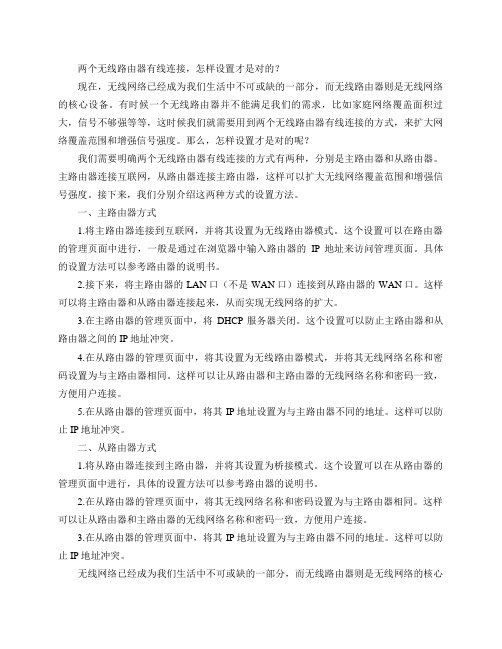
两个无线路由器有线连接,怎样设置才是对的?现在,无线网络已经成为我们生活中不可或缺的一部分,而无线路由器则是无线网络的核心设备。
有时候一个无线路由器并不能满足我们的需求,比如家庭网络覆盖面积过大,信号不够强等等,这时候我们就需要用到两个无线路由器有线连接的方式,来扩大网络覆盖范围和增强信号强度。
那么,怎样设置才是对的呢?我们需要明确两个无线路由器有线连接的方式有两种,分别是主路由器和从路由器。
主路由器连接互联网,从路由器连接主路由器,这样可以扩大无线网络覆盖范围和增强信号强度。
接下来,我们分别介绍这两种方式的设置方法。
一、主路由器方式1.将主路由器连接到互联网,并将其设置为无线路由器模式。
这个设置可以在路由器的管理页面中进行,一般是通过在浏览器中输入路由器的IP地址来访问管理页面。
具体的设置方法可以参考路由器的说明书。
2.接下来,将主路由器的LAN口(不是WAN口)连接到从路由器的WAN口。
这样可以将主路由器和从路由器连接起来,从而实现无线网络的扩大。
3.在主路由器的管理页面中,将DHCP服务器关闭。
这个设置可以防止主路由器和从路由器之间的IP地址冲突。
4.在从路由器的管理页面中,将其设置为无线路由器模式,并将其无线网络名称和密码设置为与主路由器相同。
这样可以让从路由器和主路由器的无线网络名称和密码一致,方便用户连接。
5.在从路由器的管理页面中,将其IP地址设置为与主路由器不同的地址。
这样可以防止IP地址冲突。
二、从路由器方式1.将从路由器连接到主路由器,并将其设置为桥接模式。
这个设置可以在从路由器的管理页面中进行,具体的设置方法可以参考路由器的说明书。
2.在从路由器的管理页面中,将其无线网络名称和密码设置为与主路由器相同。
这样可以让从路由器和主路由器的无线网络名称和密码一致,方便用户连接。
3.在从路由器的管理页面中,将其IP地址设置为与主路由器不同的地址。
这样可以防止IP地址冲突。
无线网络已经成为我们生活中不可或缺的一部分,而无线路由器则是无线网络的核心设备。
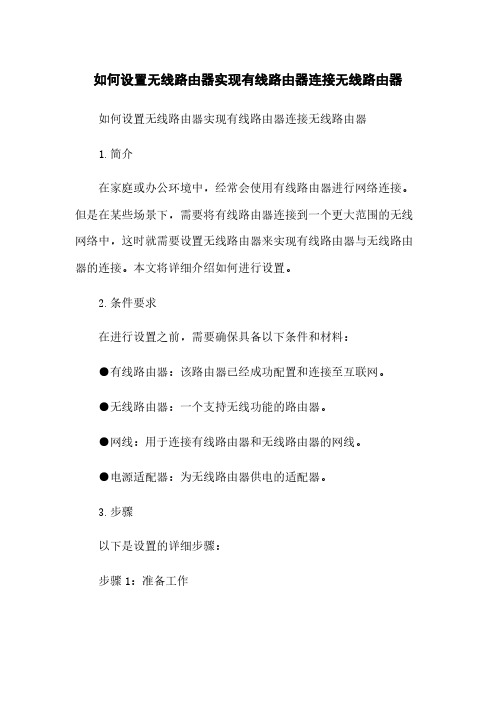
如何设置无线路由器实现有线路由器连接无线路由器如何设置无线路由器实现有线路由器连接无线路由器1.简介在家庭或办公环境中,经常会使用有线路由器进行网络连接。
但是在某些场景下,需要将有线路由器连接到一个更大范围的无线网络中,这时就需要设置无线路由器来实现有线路由器与无线路由器的连接。
本文将详细介绍如何进行设置。
2.条件要求在进行设置之前,需要确保具备以下条件和材料:●有线路由器:该路由器已经成功配置和连接至互联网。
●无线路由器:一个支持无线功能的路由器。
●网线:用于连接有线路由器和无线路由器的网线。
●电源适配器:为无线路由器供电的适配器。
3.步骤以下是设置的详细步骤:步骤1:准备工作确保有线路由器和电源适配器已经连接并正常工作。
同时,将无线路由器连接到电源,并确保其处于正常工作状态。
步骤2:连接有线路由器和无线路由器使用网线将有线路由器的一个LAN口连接到无线路由器的WAN 口。
确保连接牢固。
步骤3:配置无线路由器打开电脑的浏览器,输入无线路由器的IP地质。
一般情况下,该地质为192.16①或 192.168.0.1.然后按下回车键。
步骤4:登录无线路由器管理界面在打开的登录界面中,输入无线路由器的用户名和密码。
如果是首次登录,可以尝试使用默认的用户名和密码(一般为admin/admin)。
登录成功后,将进入无线路由器的管理界面。
步骤5:设置无线网络参数在无线路由器的管理界面中,找到并“无线设置”或类似的选项。
在该页面中,可以设置无线网络的名称(SSID)、加密方式和密码等参数。
根据需要进行设置,并保存修改。
步骤6:应用配置完成无线网络参数的设置后,“应用”或类似的选项,以保存所做的修改。
步骤7:重启设备在应用配置后,可以选择重启无线路由器以使设置生效。
“重启”或类似选项,等待无线路由器重启完成。
4、附件本文档无附件。
5、法律名词及注释无。
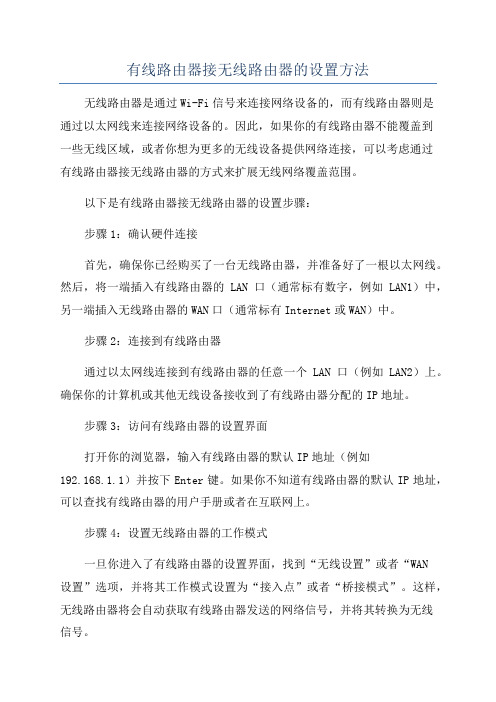
有线路由器接无线路由器的设置方法无线路由器是通过Wi-Fi信号来连接网络设备的,而有线路由器则是通过以太网线来连接网络设备的。
因此,如果你的有线路由器不能覆盖到一些无线区域,或者你想为更多的无线设备提供网络连接,可以考虑通过有线路由器接无线路由器的方式来扩展无线网络覆盖范围。
以下是有线路由器接无线路由器的设置步骤:步骤1:确认硬件连接首先,确保你已经购买了一台无线路由器,并准备好了一根以太网线。
然后,将一端插入有线路由器的LAN口(通常标有数字,例如LAN1)中,另一端插入无线路由器的WAN口(通常标有Internet或WAN)中。
步骤2:连接到有线路由器通过以太网线连接到有线路由器的任意一个LAN口(例如LAN2)上。
确保你的计算机或其他无线设备接收到了有线路由器分配的IP地址。
步骤3:访问有线路由器的设置界面打开你的浏览器,输入有线路由器的默认IP地址(例如192.168.1.1)并按下Enter键。
如果你不知道有线路由器的默认IP地址,可以查找有线路由器的用户手册或者在互联网上。
步骤4:设置无线路由器的工作模式一旦你进入了有线路由器的设置界面,找到“无线设置”或者“WAN设置”选项,并将其工作模式设置为“接入点”或者“桥接模式”。
这样,无线路由器将会自动获取有线路由器发送的网络信号,并将其转换为无线信号。
步骤5:配置无线网络接下来,你需要配置无线路由器的无线网络设置。
设置无线网络的SSID(无线网络名称)和密码(无线密码)等信息。
确保你使用的无线网络SSID和密码与你的有线路由器的无线网络信息一致,这样你的设备将能自动连接到无线网络。
步骤6:保存配置并重启无线路由器在完成所有无线网络设置后,点击“保存”或“应用”按钮保存配置。
然后,重启无线路由器,等待几分钟,直到它重新启动。
步骤7:测试无线网络连接最后,使用你的无线设备连接到新配置的无线网络,测试网络连接是否正常。
你可以尝试通过浏览器访问一个网站,以确认无线网络是否正常工作。

有线路由器连接无线路由器设置方法1.准备工作:-一台有线路由器和一台无线路由器;-一根网线。
2.连接有线路由器和无线路由器:-将一端的网线插入有线路由器的LAN口(通常标有数字,如LAN1);- 将另一端的网线插入无线路由器的 WAN 口(通常标有“Internet”或“WAN”)。
3.连接电源并开启两台路由器。
4.登录有线路由器的管理界面:-打开浏览器,输入有线路由器的IP地址(通常为192.168.1.1或192.168.0.1,可以参考路由器说明书确认);- 输入用户名和密码登录管理界面(默认的用户名和密码通常为admin 或者在说明书中指明)。
5.配置有线路由器的局域网设置:-在有线路由器的管理界面中,找到“局域网设置”或类似选项;-设置有线路由器的IP地址为一个与无线路由器不同的网段,例如将有线路由器的IP地址设置为192.168.10.16.配置无线路由器的无线设置:-在无线路由器的管理界面中,找到“无线设置”或类似选项;-设置无线路由器的SSID(即无线网络名称)和密码,确保与有线路由器的无线设置不重复。
7.配置无线路由器的局域网设置:-在无线路由器的管理界面中,找到“局域网设置”或类似选项;-将无线路由器的IP地址设置为与有线路由器在同一个网段,例如设置为192.168.10.28.关闭无线路由器的DHCP服务:-在无线路由器的管理界面中,找到“DHCP服务器”或类似选项;-关闭无线路由器的DHCP服务器功能,将其设置为关闭或禁用。
9.保存设置并重新启动两台路由器。
此时,有线路由器和无线路由器已成功连接,并且无线路由器会通过有线路由器提供的网络连接上网。
接下来,可以通过无线路由器的无线信号连接无线网络,并可以在无线路由器的覆盖范围内使用无线网络。
需要注意的是,连接有线路由器和无线路由器时,无线路由器的WAN 口接口将作为局域网口使用,无法作为外网口使用。
因此,有线路由器连接的网络应具有外网连接,才能在无线路由器上享受到上网服务。

无线路由器怎么接有线路由器
如今互联网时代的到来,人们越来越追求网络的便捷性,无线路由器作为无线网络中的核心设备,起着举足轻重的作用,那么你知道无线路由器怎么接有线路由器吗?下面是店铺整理的一些关于无线路由器接有线路由器的相关资料,供你参考。
无线路由器接有线路由器的方法:
1、把有线路由器上接出来的网线插在无线路由器的WAN接口;再用另外一根网线一头连接无线路由器上任意一个LAN(1/2/3/4),另一头连接电脑。
2、点击“网络参数”——>“WAN口设置”——>“WAN口连接类型”选择:动态IP(有的路由器上叫做“自动获取”、“DHCP”)——>点击“保存”。
设置动态IP
3、点击“网络参数”——>“LAN口设置”——>右侧“IP地址”修改为:192.168.2.1——>点击“保存”,之后会提示重启路由器。
路由器LAN口IP修改为192.168.2.1
温馨提示:无线路由器重启后,用户需要用192.168.2.1来登录无线路由器的设置界面了,即无线路由器LAN接口的IP地址,就是无线路由器的设置网址。
完成上诉3个这只步骤后,无线路由器就可以上网了,如需使用无线WiFi,只需要在无线路由器上设置一下无线网络名称和密码就可以了。
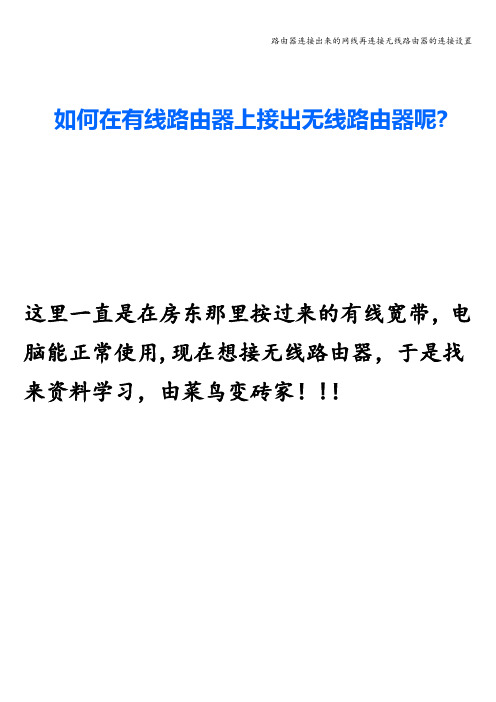
如何在有线路由器上接出无线路由器呢?这里一直是在房东那里按过来的有线宽带,电脑能正常使用,现在想接无线路由器,于是找来资料学习,由菜鸟变砖家!!!无线路由器当无线AP(无线交换机)使用,怎么设置?在现有的有线网络中实现无线功能时,可以把无线路由器当作一个无线AP(无线交换机)使用,设置步骤如下:1、单机连接并登陆无线路由器,更改无线路由器的LAN口IP地址,避免与内网其它设备冲突;关闭无线路由器的DHCP功能并重启;2、将无线路由器的1/2/3/4口与有线网络中的路由器或交换机有线连接起来;3、操作网络中的无线网卡连接到无线路由;4、配置无线网卡的网络参数(自动获取或手动配置,手动配置参数与有线一致);无线路由器有wan口和lan口。
wan口不用,用lan口。
可直接上网的网线插无线路由器的lan口再找个lan口用网线接一台电脑。
在电脑的ie地址栏输入192.168。
1.1或者0。
1这个要看无线路由器的说明书。
用户名和密码一般都是admin进去后有设置向导,下一步。
有三种上网方式供选择。
这里选动态ip然后设置无线参数,自己选择ssid名(无线名称),开启无线功能,设置加密方式和密码。
然后设置dhcp服务器,关闭该功能。
保存退出。
你的电脑ip要为自动获取.设置完,你电脑网线插在其他的lan口都能上网。
你要是用无线上网。
就搜你刚才设的ssid名。
输入你自己设的密码.就ok啦~~~一条网线怎么连接接两台路由器,一台路由器,一台无线路由器路由器可以级联,就是一台做主路由器连接宽带网络,另一台与主路由器连接扩展应用。
1、上级路由器来的线插无线路由器LAN口,只使用交换机和AP功能。
设置只需将路由器LAN口地址改成与上级路由器不一样的,关闭DHCP、开启无线功能.上网方式和直连上级路由时一样。
2、上级路由器来的线插无线路由器WAN口,这时就是二级路由。
需按与上级路由连接时的上网方式设置WAN 口,LAN口地址要与上级路由不同网段,可以使用DHCP.路由器级联问题:下一级路由器的wan口用静态IP时,上一级路由一定要用静态IP分配功能吗?为什么?不需要,可以WAN口动态获取,但前提是上一级路由DHCP服务开启了!一般推存下级路由WAN口做静态IP,可以有效防止网内ARP冲突.上一级路由的静态IP分配还可以分配和lan口的不在一个段内的地址,那个IP地址能用吗?这句斟酌半天看不大懂,上下级路由的网关不能是一个网段,上级路由管理192.168。

无线wifi路由器与有线路由器的连接方法
随着无线wifi技术和计算机技术的迅速发展,人们希望可以随时随地得到及时可靠的数据通信服务:在移动中访问因特网和互相通信。
下面是店铺为大家整理的关于无线wifi路由器与有线路由器的连接方法,一起来看看吧!
无线wifi路由器与有线路由器的连接方法
1:我们先不要让两台路由器连接。
但先打开无线路由器,用一网线将电脑连接到无线路由器的LAN口。
这种LAN口一般会有“LAN 1”或“PC1”等类似标识,有的也是纯数的,大部分是黄色的:2:电脑与无线路由器连接成功后,打开浏览器,在地址栏输入路由器的后台管理IP,一般是“192.168.1.1”或“192.168.0.1”:3:登陆后,先点击左边的“无线参数”,再点击“基本设置”,在后边设置SSID号(也就是WIFI名称),以及加密方式和密码。
这里说明一下,建议将“频段”设为6或9,完成后单击“保存”按钮即可:
4:然后再点击左侧的“网络参数”,选择“LAN口设置”,这里是这台路由器的后台管理IP,可以看到当前为192.168.0.1,这一般是默认的IP:
5:由于有线路由器用的也是默认的IP,为了后面方便管理,这里我们改成其它的IP:
6:完了后,我们再进行最为关键的设置了。
点击左侧的“DHCP 服务器”,再选择“DHCP服务”,在右边将“DHCP服务器”设置为“不启用”:
7:最后重新启动路由器:
8:我们再用网线分别接在有线和无线路由器的LAN口上即可:。

有线路由器分接无线路由器的设置图解目的:如图,有一可上网的有线路由器,现欲通过一无线路由器与有线路由器相连接,从而实现有线或无线上网功能。
WAN与LAN口(如下图)有线路由器和无线路由器,两者进入管理页面的地址在机器背后有文字,默认登录名:admin;默认登录密码:admin;有线路由器的WAN口连接外部网络,通过LAN接入的网线可以正常上网。
解决方案:无线W AN口连接有线LAN口,优点:可节省一个LAN口无线LAN口连接有线LAN口,优点:两个路由器处于同一网段,即为同一局域网,因而可玩局域网游戏,如CS等。
此时无线路由器只相当于一个交换机。
缺点:不能使用无线网。
无线W AN口(最左边一个)连接有线LAN口(四口一),有线路由最左边一个口是连接ADSL猫的1、先断开无线与有线路由器之间的连接。
2、首先用一段网线,两端分别连接无线路由器的LAN口和电脑的网线端口。
这样可以通过192.168.1.1(这里需要看自己路由器背后的地址是什么),进入到无线路由器的管理界面。
先通过192.168.1.1登陆无线路由器,进行无线路由器的设置,用户名和密码一般都是admin 。
3、进入网络参数->LAN口设置将IP地址设置为192.168.0.1并保存,以后再想登陆无线路由器时要使用192.168.0.1才可以。
4、进入网络参数->WAN口设置设置成动态IP,并保存。
此处已经为动态IP,不作更改。
5、进入网络参数->无线安全设置PSK密码一般设置成你的手机号易记就行了。
6、进入系统管理->重启路由器7、将无线路由器的W AN口(最左边口)与有线路由器的LAN口(一般标记1、2、3、4其一)相连备注:路由器忘记了登录路由器的用户名和密码怎么办(如何将路由器复位)?忘记了登录路由器的用户名和密码只能将路由器恢复到出厂默认设置,即复位。
在路由器的后面板上有一个标识为RESET的圆孔,这就是复位键。
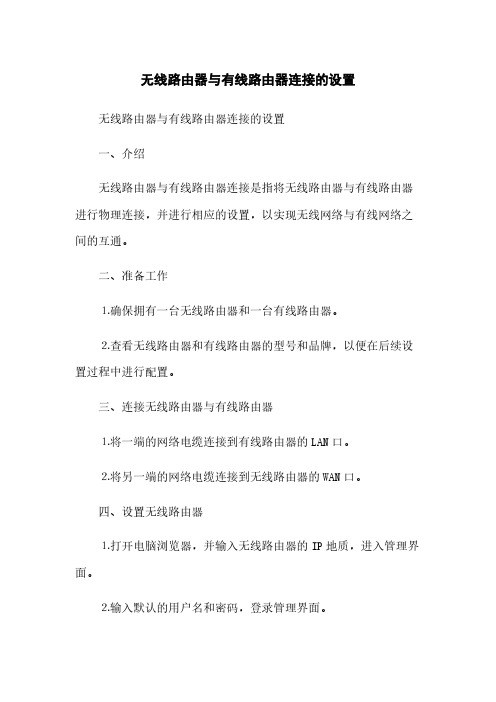
无线路由器与有线路由器连接的设置无线路由器与有线路由器连接的设置一、介绍无线路由器与有线路由器连接是指将无线路由器与有线路由器进行物理连接,并进行相应的设置,以实现无线网络与有线网络之间的互通。
二、准备工作⒈确保拥有一台无线路由器和一台有线路由器。
⒉查看无线路由器和有线路由器的型号和品牌,以便在后续设置过程中进行配置。
三、连接无线路由器与有线路由器⒈将一端的网络电缆连接到有线路由器的LAN口。
⒉将另一端的网络电缆连接到无线路由器的WAN口。
四、设置无线路由器⒈打开电脑浏览器,并输入无线路由器的IP地质,进入管理界面。
⒉输入默认的用户名和密码,登录管理界面。
⒊根据无线路由器的品牌和型号,进行相应的设置。
例如,设置WAN连接类型、IP地质等。
⒋设置无线网络的名称(SSID)和密码,确保安全性。
五、设置有线路由器⒈打开电脑浏览器,并输入有线路由器的IP地质,进入管理界面。
⒉输入默认的用户名和密码,登录管理界面。
⒊根据有线路由器的品牌和型号,进行相应的设置。
例如,设置LAN口IP地质、DHCP服务器等。
六、配置互通规则⒈在无线路由器的管理界面中,找到设置互通规则的选项。
⒉根据需要,配置无线网络与有线网络之间的互通规则。
例如,设置端口转发、虚拟服务器等。
七、测试连接⒈确保无线路由器和有线路由器都已经设置完毕。
⒉在连接无线路由器的设备上,查找并连接到无线网络。
⒊在连接有线路由器的设备上,通过有线连接方式,进行网络访问测试。
八、附件本文档不涉及附件。
九、法律名词及注释⒈无线路由器:将有线网络连接转为无线网络连接的设备。
⒉有线路由器:将有线网络连接扩展为多个有线网络连接的设备。
⒊LAN口:Local Area Network的缩写,指连接在有线路由器上的局域网接口。
⒋WAN口:Wide Area Network的缩写,指连接外部网络的广域网接口。
⒌SSID:Service Set Identifier的缩写,指无线网络的名称。
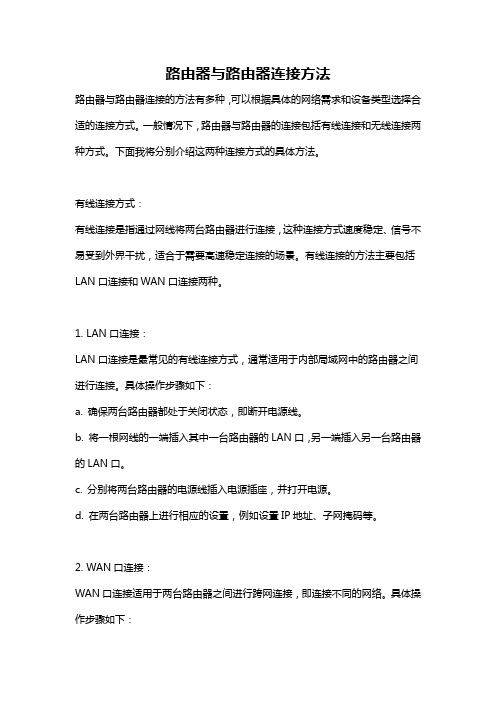
路由器与路由器连接方法路由器与路由器连接的方法有多种,可以根据具体的网络需求和设备类型选择合适的连接方式。
一般情况下,路由器与路由器的连接包括有线连接和无线连接两种方式。
下面我将分别介绍这两种连接方式的具体方法。
有线连接方式:有线连接是指通过网线将两台路由器进行连接,这种连接方式速度稳定、信号不易受到外界干扰,适合于需要高速稳定连接的场景。
有线连接的方法主要包括LAN口连接和WAN口连接两种。
1. LAN口连接:LAN口连接是最常见的有线连接方式,通常适用于内部局域网中的路由器之间进行连接。
具体操作步骤如下:a. 确保两台路由器都处于关闭状态,即断开电源线。
b. 将一根网线的一端插入其中一台路由器的LAN口,另一端插入另一台路由器的LAN口。
c. 分别将两台路由器的电源线插入电源插座,并打开电源。
d. 在两台路由器上进行相应的设置,例如设置IP地址、子网掩码等。
2. WAN口连接:WAN口连接适用于两台路由器之间进行跨网连接,即连接不同的网络。
具体操作步骤如下:a. 确保两台路由器都处于关闭状态,即断开电源线。
b. 将一根网线的一端插入其中一台路由器的WAN口,另一端插入另一台路由器的WAN口。
c. 分别将两台路由器的电源线插入电源插座,并打开电源。
d. 在两台路由器上进行相应的设置,例如设置IP地址、子网掩码等。
无线连接方式:无线连接是指通过无线信号进行连接,这种连接方式灵活便捷,适用于移动设备和难以布线的场景。
无线连接的方法主要包括WPS连接和手动连接两种。
1. WPS连接:WPS连接是一种快速无线连接方式,适用于支持WPS功能的路由器和设备之间进行连接。
具体操作步骤如下:a. 在两台路由器上找到WPS按钮,并分别按下WPS按钮,等待连接成功。
b. 若连接成功,则两台路由器之间建立无线连接。
2. 手动连接:手动连接是指根据路由器的无线设置进行手动连接的方式,适用于需要精细调整无线连接设置的场景。
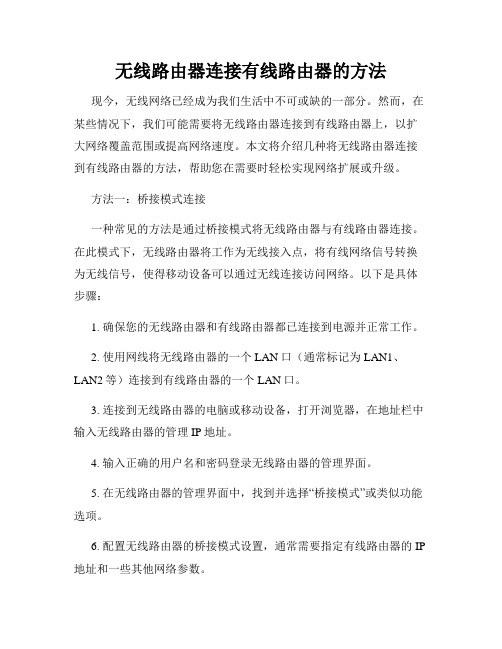
无线路由器连接有线路由器的方法现今,无线网络已经成为我们生活中不可或缺的一部分。
然而,在某些情况下,我们可能需要将无线路由器连接到有线路由器上,以扩大网络覆盖范围或提高网络速度。
本文将介绍几种将无线路由器连接到有线路由器的方法,帮助您在需要时轻松实现网络扩展或升级。
方法一:桥接模式连接一种常见的方法是通过桥接模式将无线路由器与有线路由器连接。
在此模式下,无线路由器将工作为无线接入点,将有线网络信号转换为无线信号,使得移动设备可以通过无线连接访问网络。
以下是具体步骤:1. 确保您的无线路由器和有线路由器都已连接到电源并正常工作。
2. 使用网线将无线路由器的一个LAN口(通常标记为LAN1、LAN2等)连接到有线路由器的一个LAN口。
3. 连接到无线路由器的电脑或移动设备,打开浏览器,在地址栏中输入无线路由器的管理IP地址。
4. 输入正确的用户名和密码登录无线路由器的管理界面。
5. 在无线路由器的管理界面中,找到并选择“桥接模式”或类似功能选项。
6. 配置无线路由器的桥接模式设置,通常需要指定有线路由器的IP 地址和一些其他网络参数。
7. 确认配置无误后,保存并应用设置。
8. 重新启动无线路由器,等待其重新连接到有线路由器。
经过以上步骤,您的无线路由器应该已成功连接到有线路由器,并工作为无线接入点,使得移动设备可以通过该无线接入点访问有线网络。
方法二:无线中继连接如果无线路由器与有线路由器距离较远,无法直接通过网线连接,可以考虑使用无线中继功能来连接两者。
以下是具体步骤:1. 确保您的无线路由器和有线路由器都已连接到电源并正常工作。
2. 在无线路由器的管理界面中,找到并选择“无线中继”或类似功能选项。
3. 打开无线中继功能,并搜索可用的无线网络信号。
4. 在搜索结果中选择您要连接的有线路由器的无线网络信号。
5. 输入正确的密码,连接到选定的无线网络。
6. 重新启动无线路由器,等待其重新连接到有线路由器。
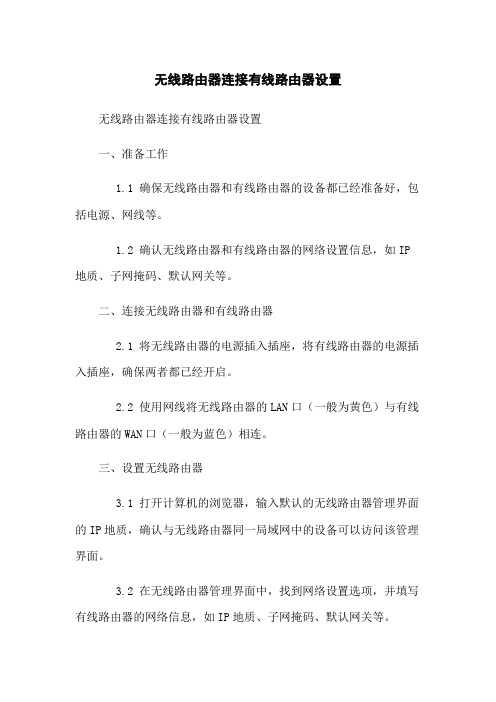
无线路由器连接有线路由器设置无线路由器连接有线路由器设置一、准备工作1.1 确保无线路由器和有线路由器的设备都已经准备好,包括电源、网线等。
1.2 确认无线路由器和有线路由器的网络设置信息,如IP 地质、子网掩码、默认网关等。
二、连接无线路由器和有线路由器2.1 将无线路由器的电源插入插座,将有线路由器的电源插入插座,确保两者都已经开启。
2.2 使用网线将无线路由器的LAN口(一般为黄色)与有线路由器的WAN口(一般为蓝色)相连。
三、设置无线路由器3.1 打开计算机的浏览器,输入默认的无线路由器管理界面的IP地质,确认与无线路由器同一局域网中的设备可以访问该管理界面。
3.2 在无线路由器管理界面中,找到网络设置选项,并填写有线路由器的网络信息,如IP地质、子网掩码、默认网关等。
3.3 保存设置,并等待无线路由器重启。
四、配置无线路由器的无线网络4.1 在无线路由器管理界面中,找到无线网络设置选项。
4.2 设置无线网络的名称(SSID)、密码等相关参数。
4.3 保存设置,并等待无线路由器重启。
五、连接设备到无线路由器5.1 方式、电脑等需要连入网络的设备,在无线网络列表中找到所设置的无线网络,并输入密码进行连接。
六、测试网络连接6.1 打开方式、电脑等设备的浏览器,访问一个网站,确认网络连接正常。
七、附件本文档未涉及附件。
注释:1、IP地质:Internet Protocol Address,即网络协议地质,用于在网络中唯一标识设备的数字地质。
2、子网掩码:Subnet Mask,用于划分网络的逻辑概念,与IP地质一起使用。
3、默认网关:Default Gateway,是一个网络设备或路由器的IP地质,用于在不同网络之间传递数据包。

有线路由器连接无线路由器设置方法⒈确保准备工作⑴确保有线路由器和无线路由器都已正确连接到电源,并处于正常工作状态。
⑵确保有线路由器和无线路由器的网络连接口都已正确连接。
⑶确保有线路由器和无线路由器的配置界面地址、用户名和密码已记录或可被访问。
⒉连接有线路由器和无线路由器⑴使用一条 Ethernet 网线,将一端连接到有线路由器的LAN 口,将另一端连接到无线路由器的 WAN 口。
⑵此时,有线路由器的 LAN 口和无线路由器的 WAN 口通过网线连接起来,实现有线和无线网络的连接。
⒊设置有线路由器⑴打开电脑,打开浏览器,在网址栏中输入有线路由器的配置界面地址,并按下回车键。
⑵输入正确的用户名和密码,登录有线路由器的配置界面。
⑶在配置界面中,找到局域网设置选项,修改有线路由器的 IP 地址,确保与无线路由器在同一网段,避免 IP 冲突。
⑷确认并保存设置,重新启动有线路由器。
⒋设置无线路由器⑴打开电脑,打开浏览器,在网址栏中输入无线路由器的配置界面地址,并按下回车键。
⑵输入正确的用户名和密码,登录无线路由器的配置界面。
⑶在配置界面中,找到无线设置选项,设置无线网络的名称(SSID)和密码,确保与有线路由器的网络设置相一致。
⑷确认并保存设置,重新启动无线路由器。
⒌检查连接及网络设置⑴使用电脑的无线网络功能,搜索并连接到无线路由器的网络。
⑵打开浏览器,访问一个网站,确保能够正常上网。
⑶检查其他无线设备(如方式、平板电脑等)是否能够正常连接到无线路由器,并正常上网。
⒍附件本文档无涉及附件。
⒎法律名词及注释⑴有线路由器:指使用网线将网络连接到设备的路由器,可提供有线网络连接。
⑵无线路由器:指通过无线信号提供网络连接的路由器,可提供无线网络连接。
⑶ LAN 口:Local Area Network 的缩写,意为局域网口,用于连接本地设备。
⑷ WAN 口:Wide Area Network 的缩写,意为广域网口,用于连接外部网络。
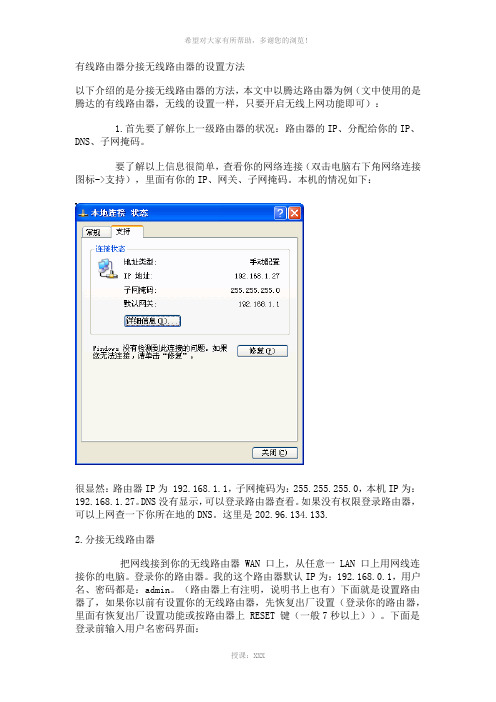
有线路由器分接无线路由器的设置方法以下介绍的是分接无线路由器的方法,本文中以腾达路由器为例(文中使用的是腾达的有线路由器,无线的设置一样,只要开启无线上网功能即可):1.首先要了解你上一级路由器的状况:路由器的IP、分配给你的IP、DNS、子网掩码。
要了解以上信息很简单,查看你的网络连接(双击电脑右下角网络连接图标->支持),里面有你的IP、网关、子网掩码。
本机的情况如下:很显然:路由器IP为 192.168.1.1,子网掩码为:255.255.255.0,本机IP为:192.168.1.27。
DNS没有显示,可以登录路由器查看。
如果没有权限登录路由器,可以上网查一下你所在地的DNS。
这里是202.96.134.133.2.分接无线路由器把网线接到你的无线路由器 WAN 口上,从任意一 LAN 口上用网线连接你的电脑。
登录你的路由器。
我的这个路由器默认IP为:192.168.0.1,用户名、密码都是:admin。
(路由器上有注明,说明书上也有)下面就是设置路由器了,如果你以前有设置你的无线路由器,先恢复出厂设置(登录你的路由器,里面有恢复出厂设置功能或按路由器上 RESET 键(一般7秒以上))。
下面是登录前输入用户名密码界面:登录路由器之后,画面如下:点“下一步”,这里选择静态IP ,利用上一级路由器分配给你的IP来设置静态IP,点击“下一步”,设置IP、子网掩码、网关、DNS:很显然,这里设置的IP就是你原来主机的IP(因为这个IP在上一级路由器不受限制)。
设置完毕后,点“下一步”,点“保存”,到此,无线路由器基本设置完毕。
另外,开启你的路由器无线上网功能,至于要不要密码,就看你自己设置了。
下面就重启路由器,使你的设置生效:大概15秒左右,路由器自动重启,看看你能不能联网?最后,说明一下:关于无线路由器的设置,无线路由器的IP一定不能和你的上一级路由器在同一网段上,否则你的无线路由器会提示你设置错误,你也会无法联网的。

无线路由器连接有线路由器设置无线路由器连接有线路由器设置1·确保准备工作1·1 确认无线路由器和有线路由器都处于开启状态1·2 获取无线路由器和有线路由器的默认登录IP地质、用户名和密码2·连接无线路由器和有线路由器2·1 使用网线连接无线路由器的LAN口和有线路由器的WAN口2·2 确保连接稳固,插上网线后拔出几次,确保接触良好3·配置无线路由器连接3·1 打开计算机的浏览器,输入无线路由器的默认登录IP 地质3·2 输入无线路由器的默认用户名和密码,进行登录3·3 在无线路由器的管理界面中找到“网络设置”或类似选项3·4 修改无线路由器的默认IP地质,确保与有线路由器不冲突3·5 配置无线路由器的无线网络设置,包括SSID和加密方式3·6 保存设置并重启无线路由器4·配置有线路由器连接4·1 打开计算机的浏览器,输入有线路由器的默认登录IP 地质4·2 输入有线路由器的默认用户名和密码,进行登录4·3 在有线路由器的管理界面中找到“网络设置”或类似选项4·4 在有线路由器的WAN设置中选择“动态IP”或“自动获取IP”的方式4·5 配置有线路由器的局域网设置,包括IP地质等4·6 保存设置并重启有线路由器5·测试连接5·1 使用无线设备连接到无线路由器的无线网络5·2 打开浏览器并尝试访问互联网,确保连接正常5·3 使用有线设备连接到有线路由器的LAN口,尝试访问互联网,确保连接正常本文档涉及附件:无法律名词及注释:1·IP地质:指互联网协议地质,用于标识计算机或网络设备在网络上的唯一标识。
2·LAN口:指局域网口,用于连接局域网中的设备。
有线路由器接无线路由器的设置方法
默认分类 2009-12-15 16:52:38 阅读1975 评论1 字号:大中小订阅
第一个TL-R402有线宽带路由器,连接第二个TP-WR741n无线路由器(一)硬件连接,首先连接好的有线路由器,从中用一根LAN口的网线与无线路由的WAN口相连,开启电脑无线连接,接下去可进入参数设置。
(有些路由器的登陆地址为//192.168.0.1 由于我两个路由器的进入地址都是//192.168.1.1 。
话说就因为一样所以才麻烦,汗!!当我接上第二个路由器时,从第二个路由接到电脑后,从电脑打开的是第二个路由器的界面)(二) TL-R402有线宽带路由器设置。
1、LAN口参数设置。
第一个TL-R402有线宽带路由器,连接第二个TP-WR741n无线路由器(一)硬件连接,首先连接好的有线路由器,从中用一根LAN口的网线与无线路由的WAN口相连,开启电脑无线连接,接下去可进入参数设置。
(有些路由器的登陆地址为//192.168.0.1 由于我两个路由器的进入地址都是//192.168.1.1 。
话说就因为一样所以才麻烦,汗!!当我接上第二个路由器时,从第二个路由接到电脑后,从电脑打开的是第二个路由器的界面)(二) TL-R402有线宽带路由器设置。
1、LAN口参数设置。
2、WAN口设置,连接类型PPPoE,填入上网帐号,密码
3、DHCP设置,DHCP服务器选择启用,自动获取地址池开始与结束,需与网
关 192.168.1.1同段。
三、无线路由器设置。
1、LAN口设置,IP地址需设置成与有线路由不同网段,无线LAN口设置成
IP 10.100.0.1 子网掩码与有线路由一样,设置成255.255.255.0
2、WAN口设置,WAN口连接类型设置成静态IP,IP地址设置成有线路由网段中
的任一地址(路由1的为电脑ip:192.168.100 那么我设置成路由2的为192.168.102)子网掩码255.255.255.0不变。
网关需与有线路由网关一样,填入192.168.1.1 DNS与有线路由一样。
DNS地址在能够看到。
如我的202.96.12......
3、无线路由器只当交换机使用,所以DHCP服务器需选择不启用,地址池需与无线路由网关同一网段,网关10.100.0.1
4、保存各项设置,重启路由器。
由于设置了网关,若要打开无线路由器,需在地址栏输入10.100.0.1 用户名:admin 密码:admin (沉默设定)看看行不??可以的话,慢慢享受无线带来的快乐吧^ ^
2、WAN口设置,连接类型PPPoE,填入上网帐号,密码
3、DHCP设置,DHCP服务器选择启用,自动获取地址池开始与结束,需与网关 192.168.1.1同段。
三、无线路由器设置。
1、LAN口设置,IP地址需设置成与有线路由不同网段,无线LAN口设置成
IP 10.100.0.1 子网掩码与有线路由一样,设置成255.255.255.0
2、WAN口设置,WAN口连接类型设置成静态IP,IP地址设置成有线路由网段中
的任一地址(路由1的为电脑ip:192.168.100 那么我设置成路由2的为192.168.102)子网掩码255.255.255.0不变。
网关需与有线路由网关一样,填入192.168.1.1 DNS与有线路由一样。
DNS地址在能够看到。
如我的202.96.12......
3、无线路由器只当交换机使用,所以DHCP服务器需选择不启用,地址池需与无线路由网关同一网段,网关10.100.0.1
4、保存各项设置,重启路由器。
由于设置了网关,若要打开无线路由器,需在地址栏输入10.100.0.1 用户名:admin 密码:admin (沉默设定)看看行不??可以的话,慢慢享受无线带来的快乐吧^ ^。